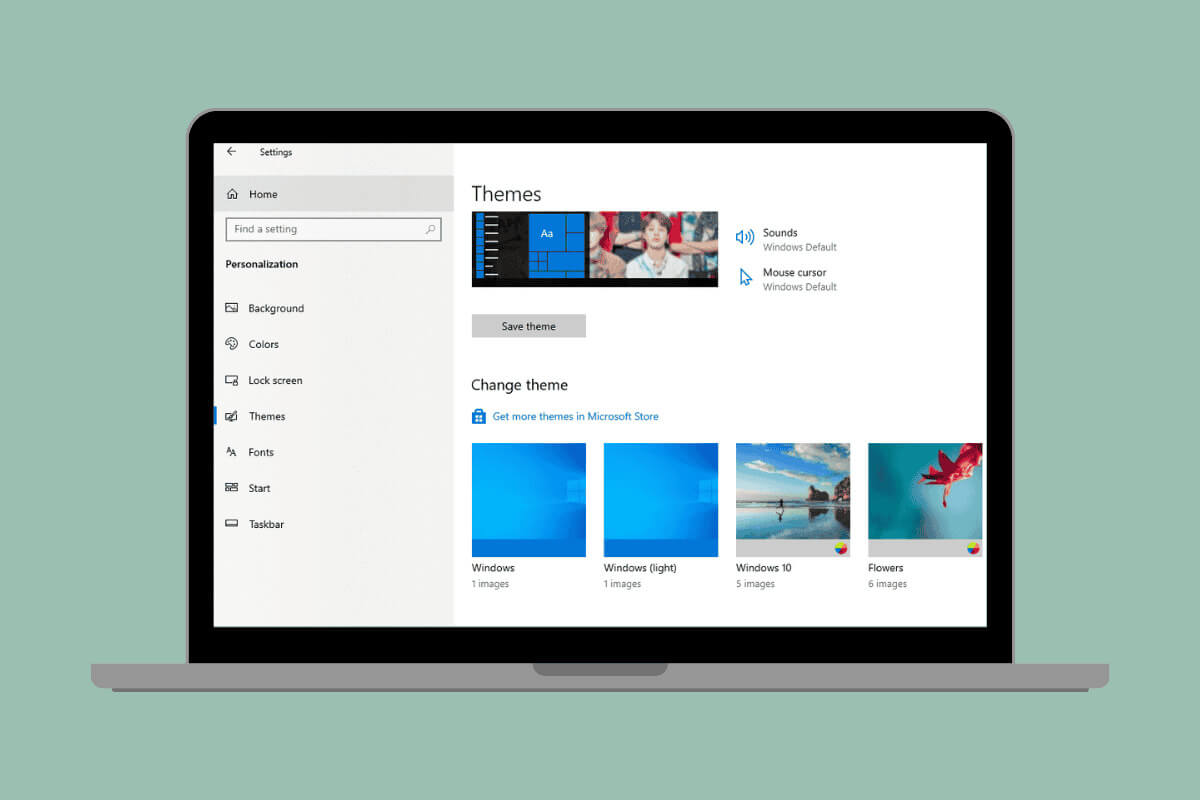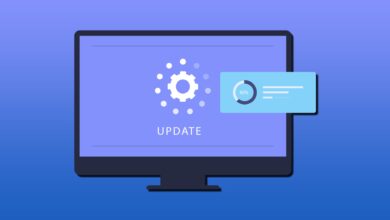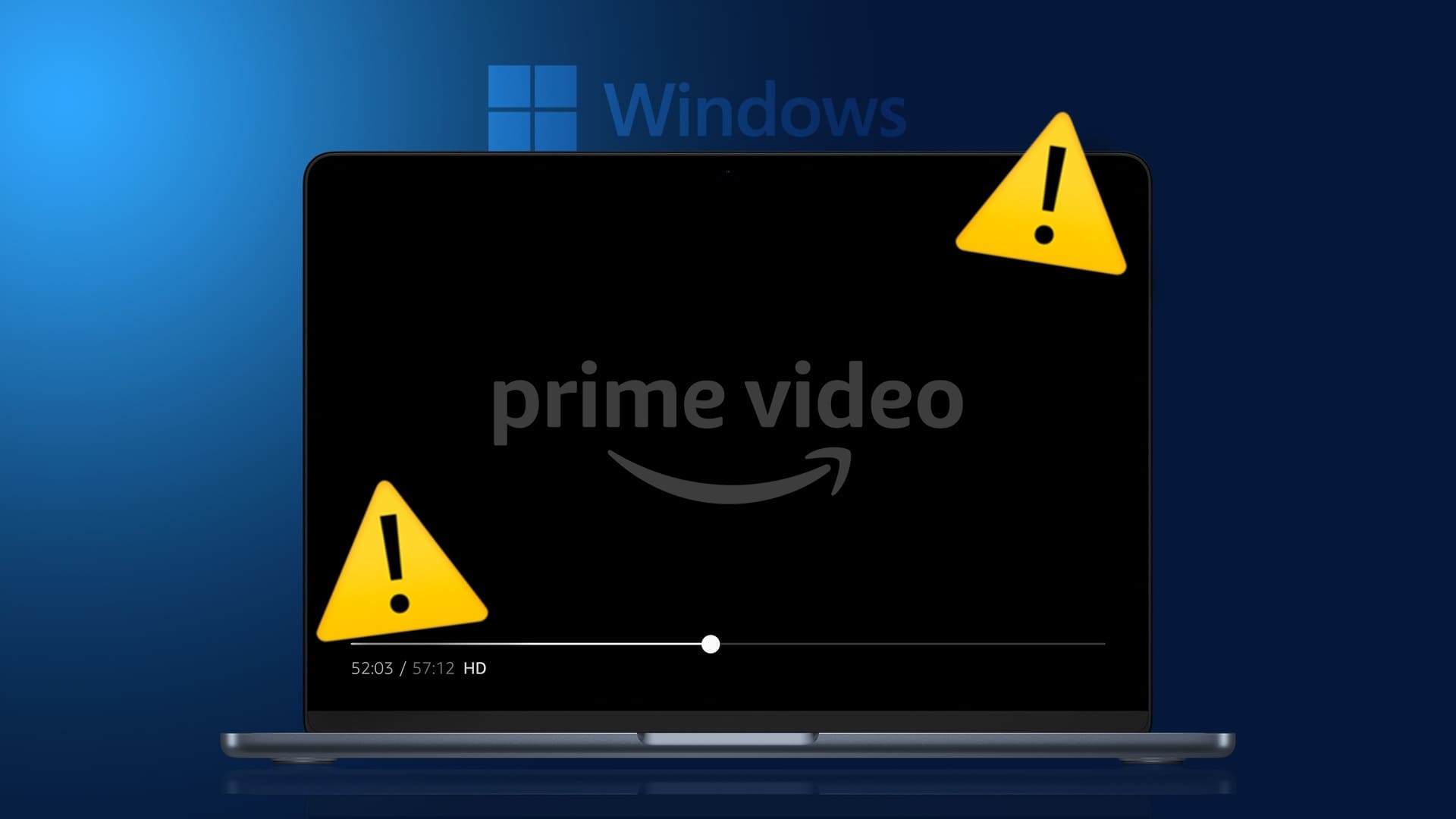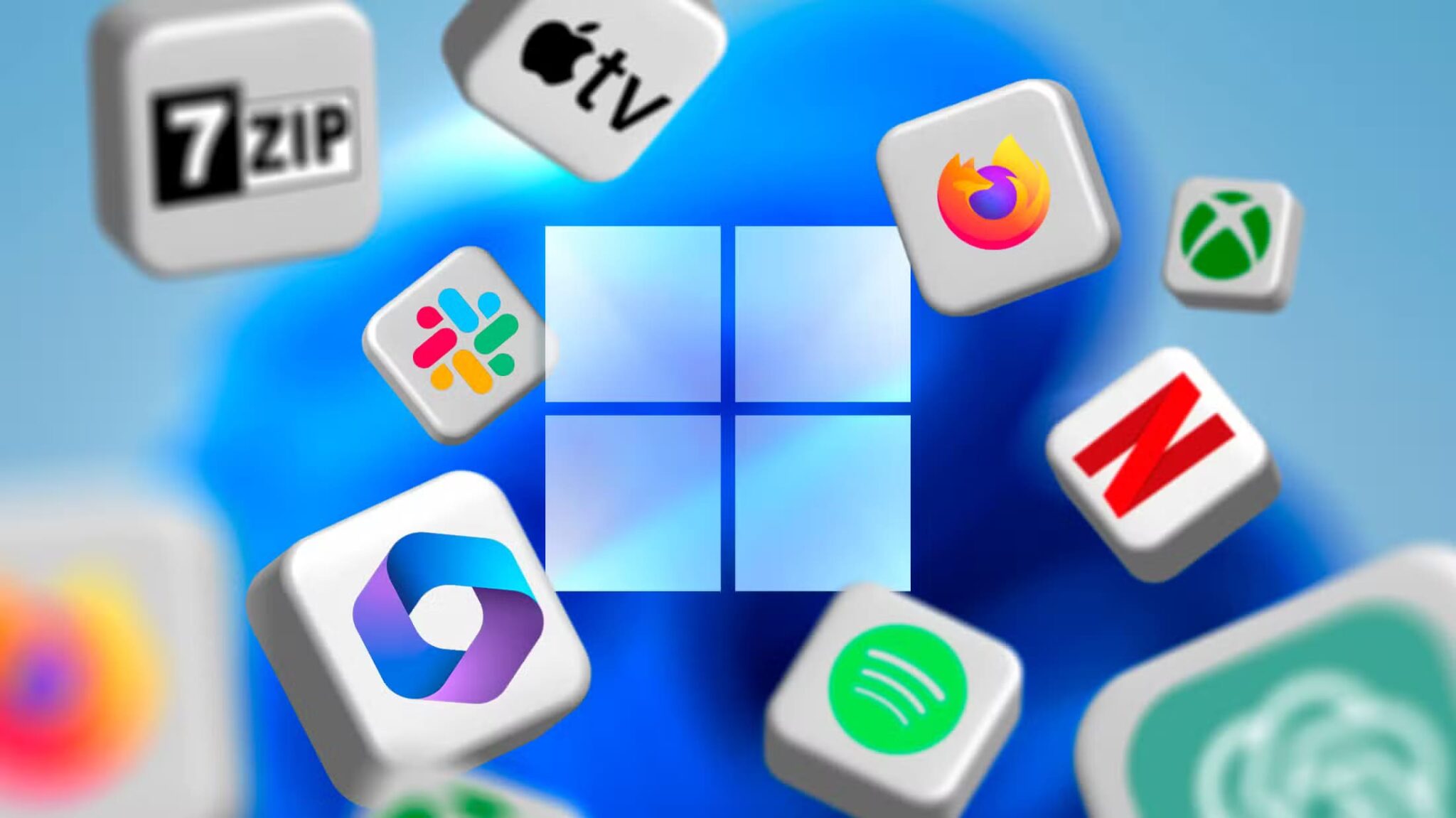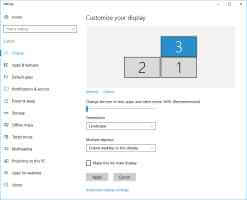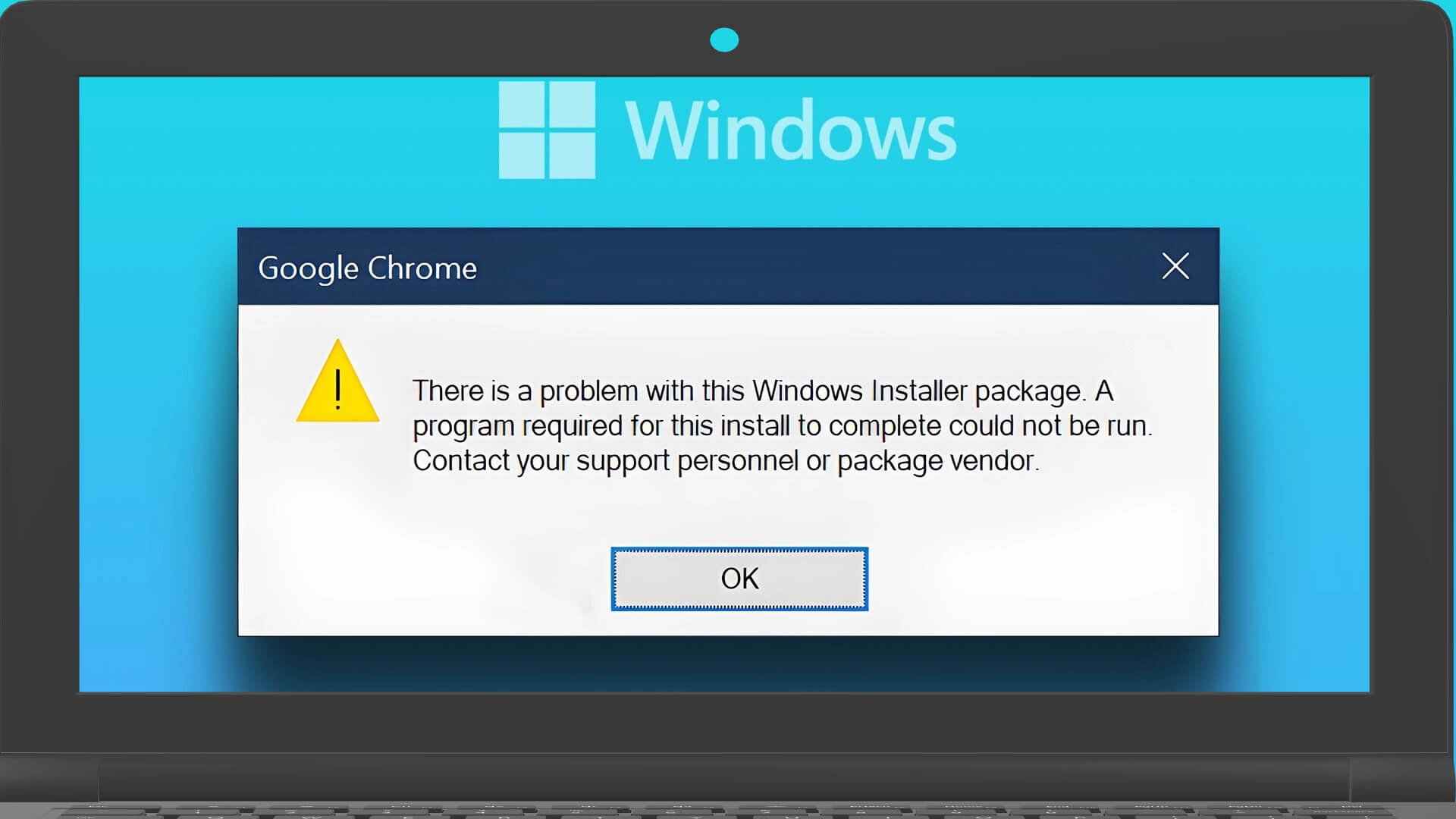Notebooky se zaměřují na přenosnost. Uživatelé tak často zůstávají s nenaplněnou touhou po větší obrazovce. To je přesně to, kde přicházejí na řadu externí monitory. Pomáhá zrcadlit displej vašeho notebooku na větší obrazovce. Pokud však chcete šetřit baterii notebooku a soustředit se na jeden úkol, je lepší notebook vypnout a použít externí monitor. Zde je návod, jak používat externí monitor se zamčeným notebookem se systémem Windows.
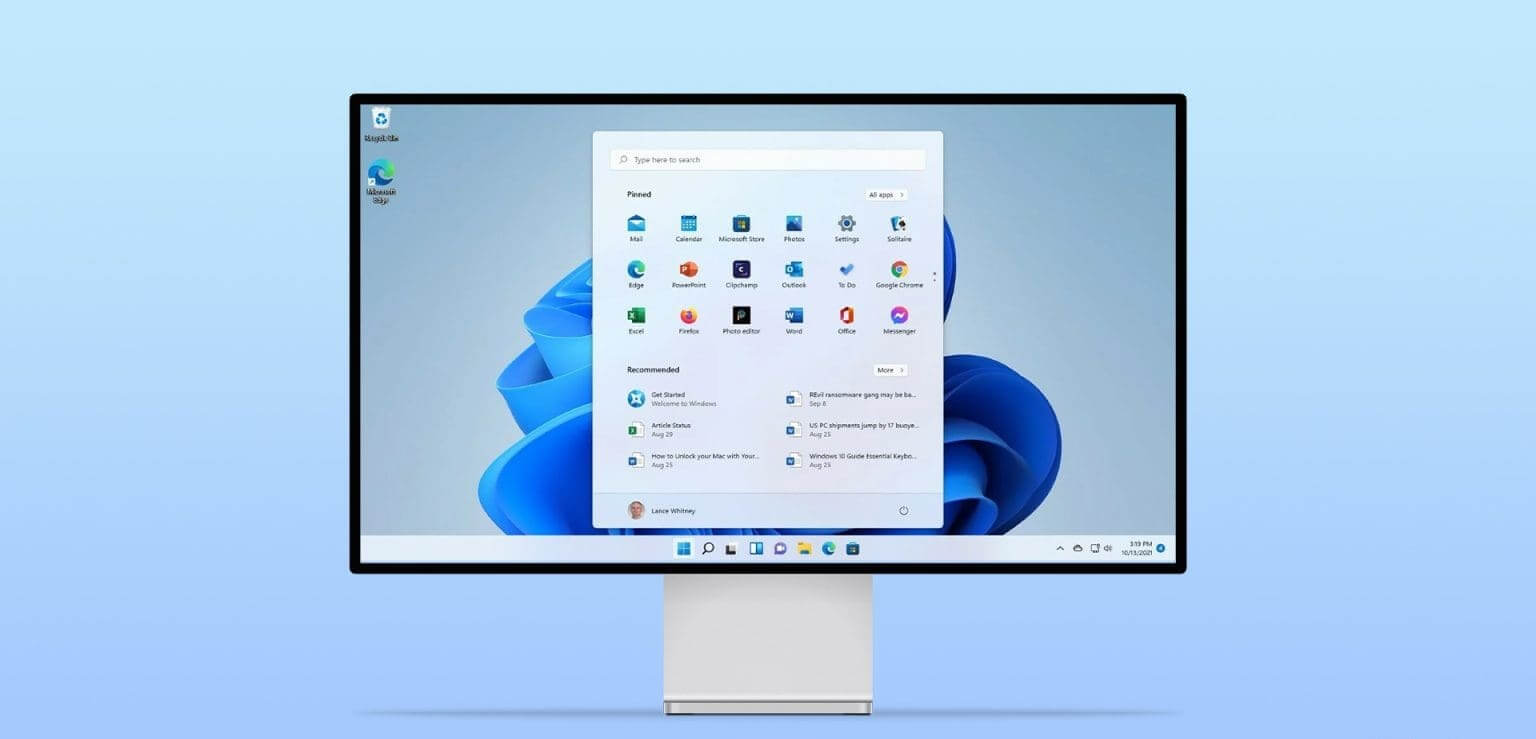
Při používání externího monitoru jsme měli dokonce problém najít tuto možnost na ploše Windows. Společnost Microsoft učinila spornou volbu designu tím, že tuto možnost nezahrnula do nastavení zobrazení v systému Windows. Je skrytý jako zaškrtávací políčko pod Nastavením napájení v Ovládacích panelech.
Ukážeme vám, jak to zjistit, ale nejprve se ujistěte, že jste připraveni zavřít víko notebooku a použít externí monitor na vašem systému Windows.
Jak připojit a používat externí monitor
Váš pokus o použití externího monitoru se zavřeným notebookem bude úspěšný, pokud používáte správnou konfiguraci zobrazení. Zde je návod, jak to můžete zajistit.
Krok 1: Otevřete aplikaci Nastavení Na počítači se systémem Windows.
Krok 2: V postranním panelu klikněte na Systém a klikněte nabídka.
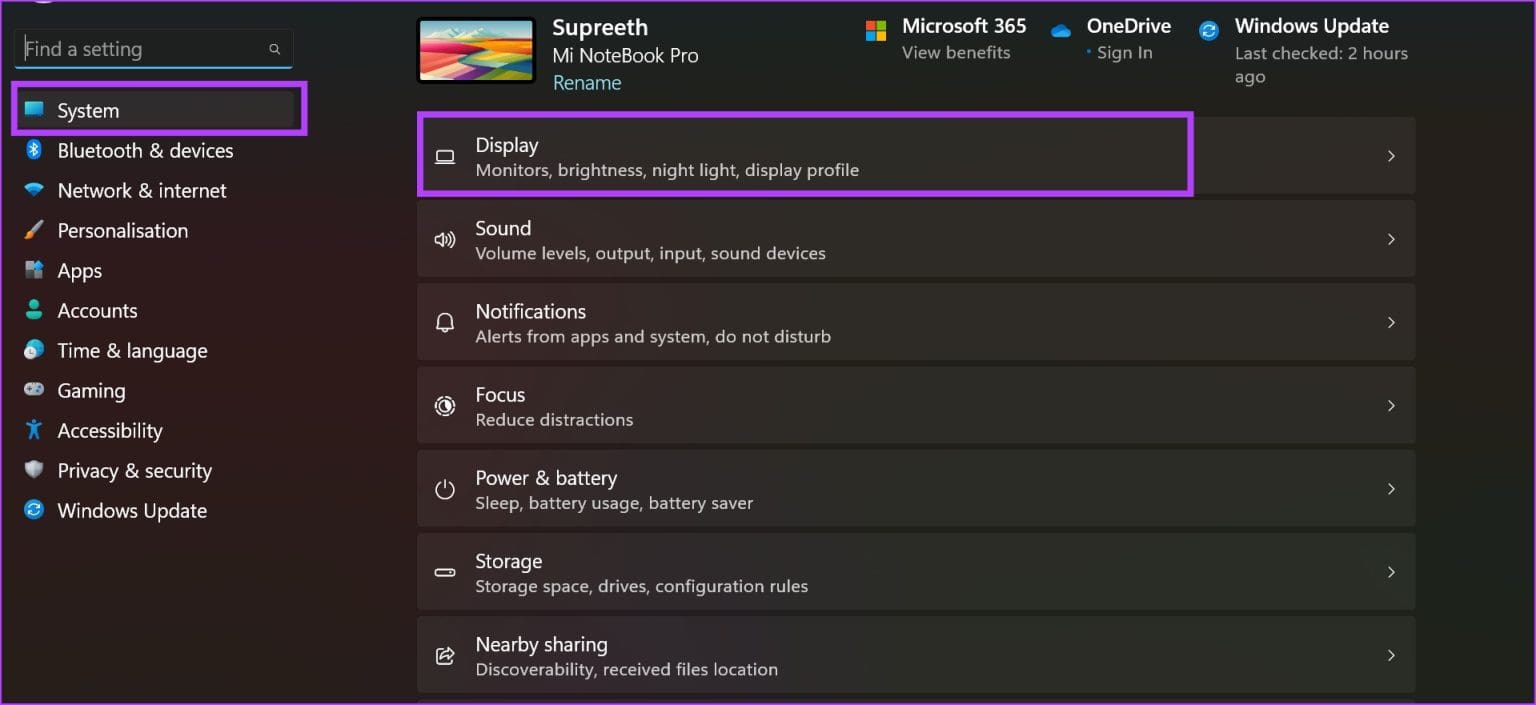
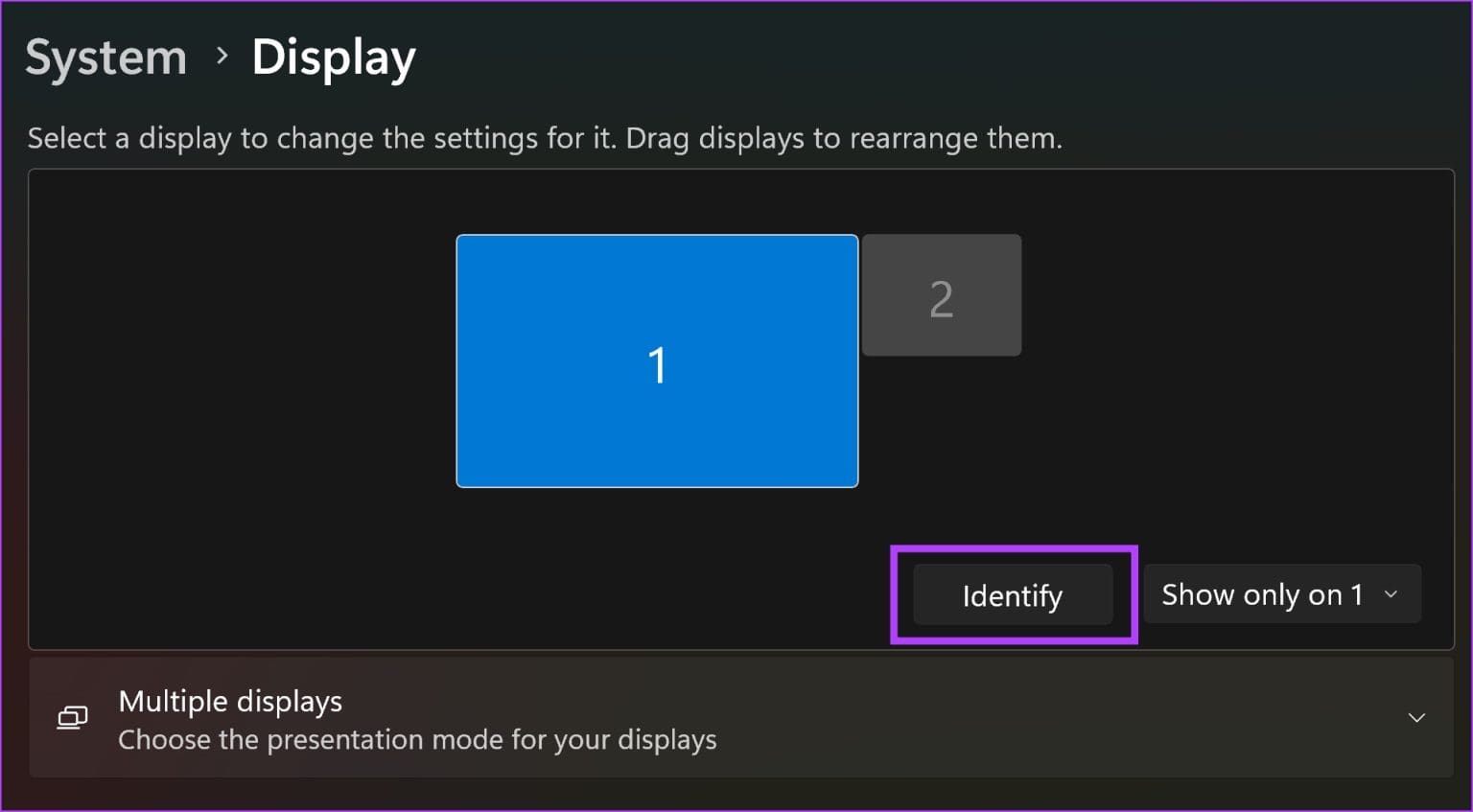
Jakmile to uděláte, obsah displeje se zobrazí pouze na externím monitoru.
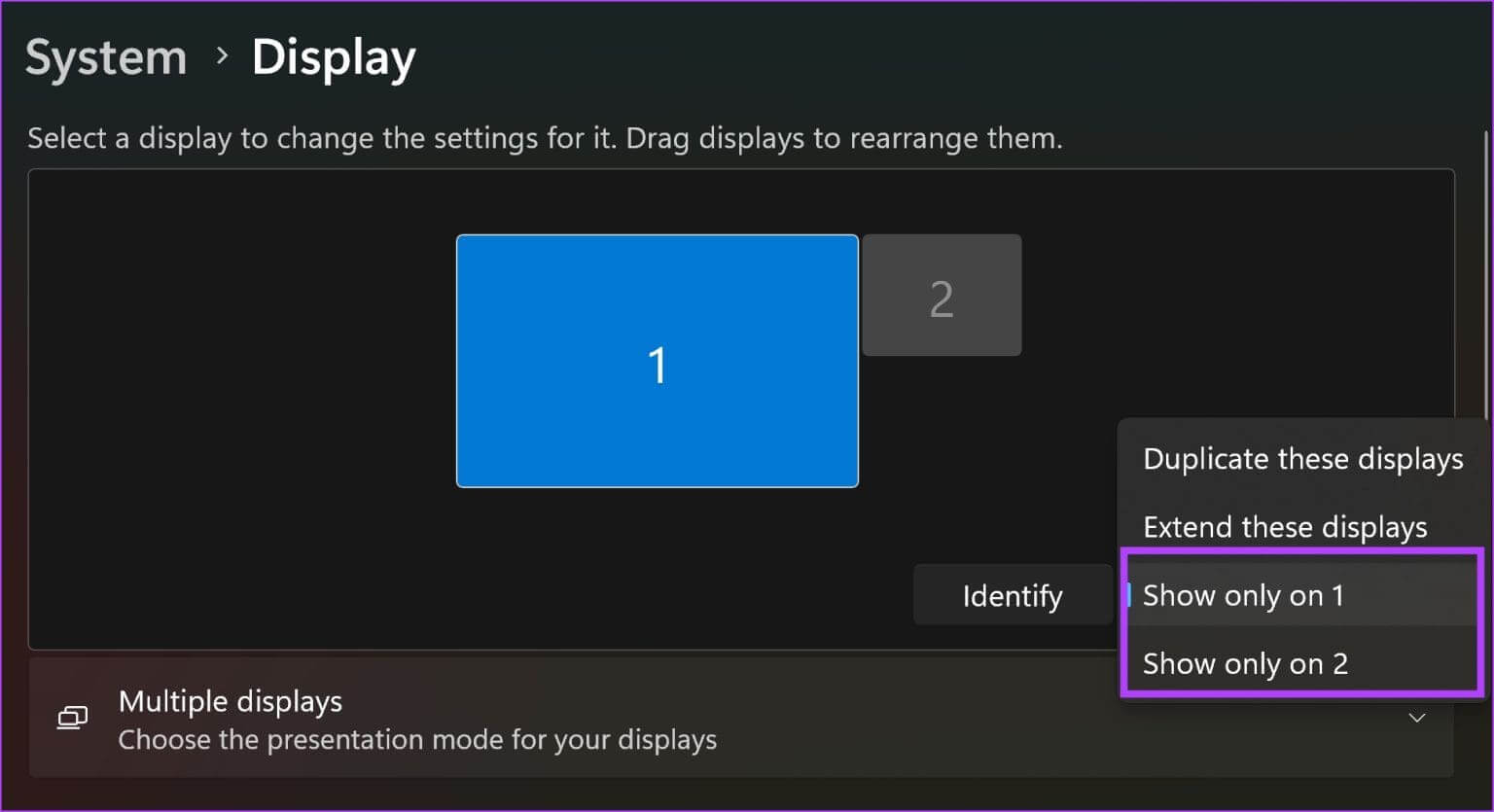
Jak používat externí monitor s vypnutým notebookem
Windows PC může udržet váš notebook pod napětím, i když je víko uvnitř zavřené Možnosti napájení v seznamu kontrolní panel. Zde je návod, jak k němu získat přístup.
Krok 1: Otevřeno kontrolní panel Na počítači se systémem Windows.
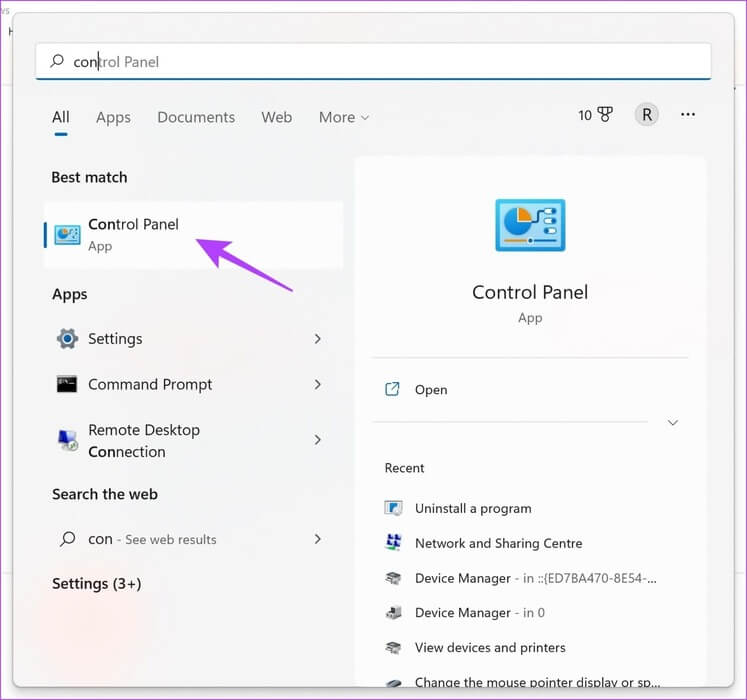
Krok 2: jdi do "Hardware a zvuk".
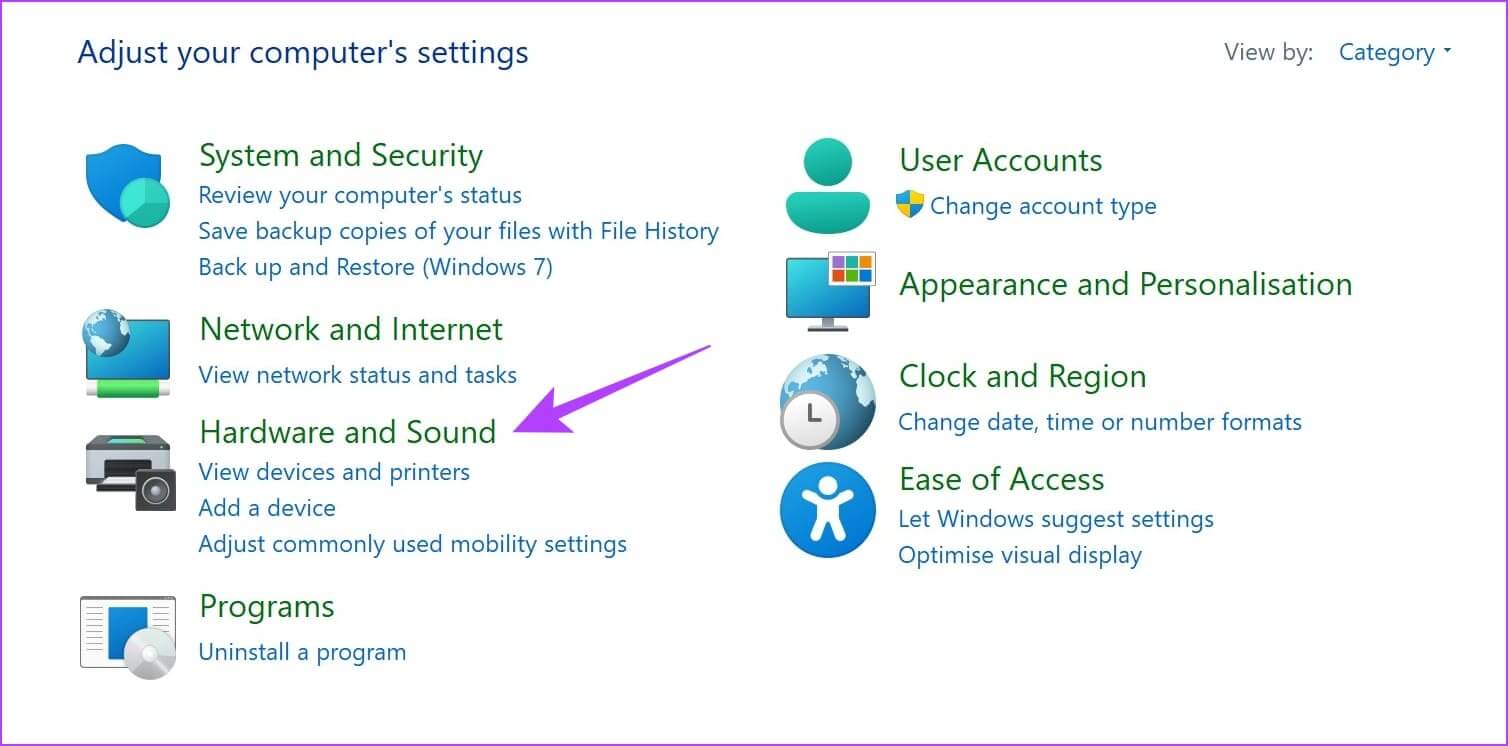
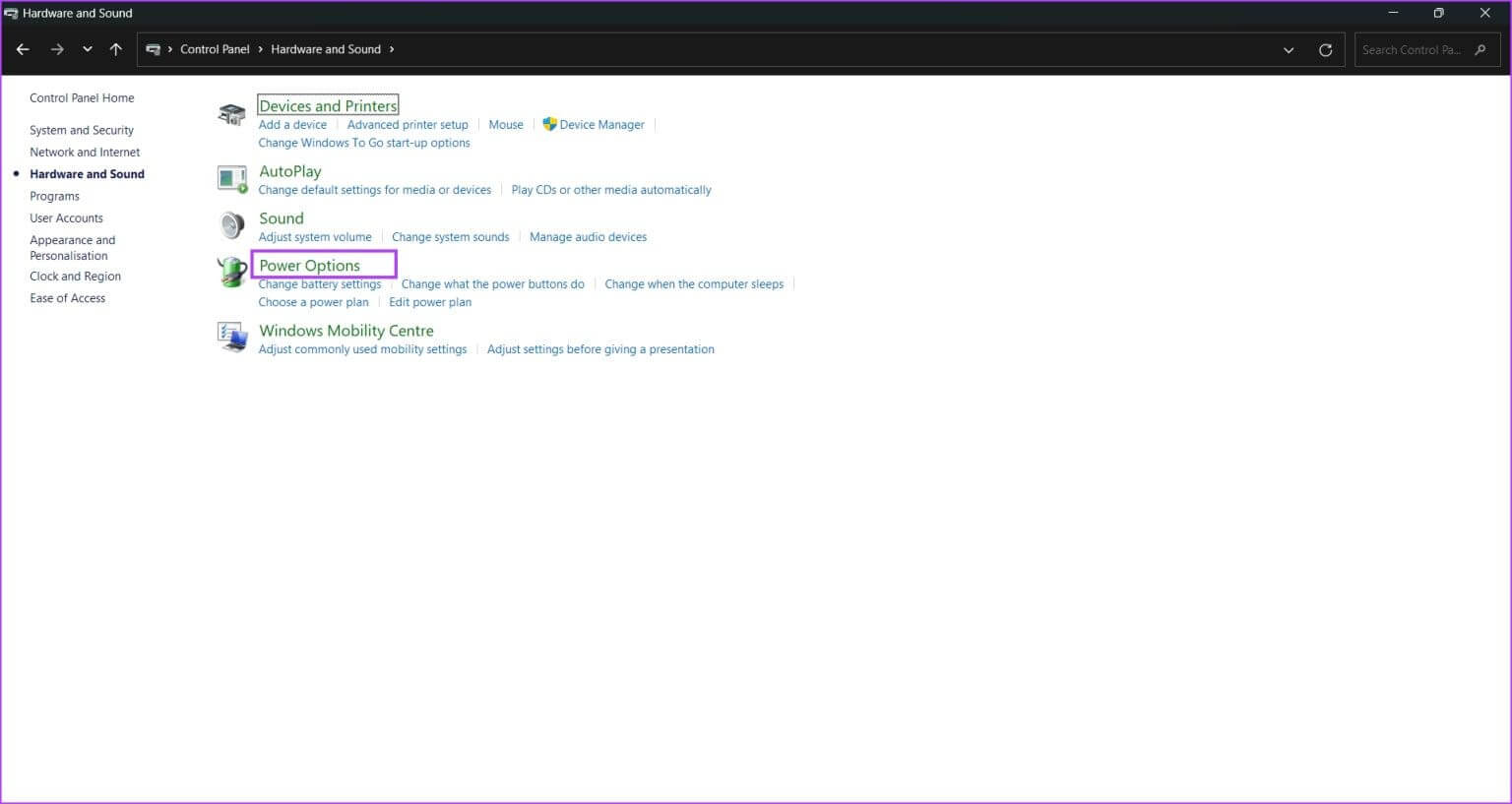
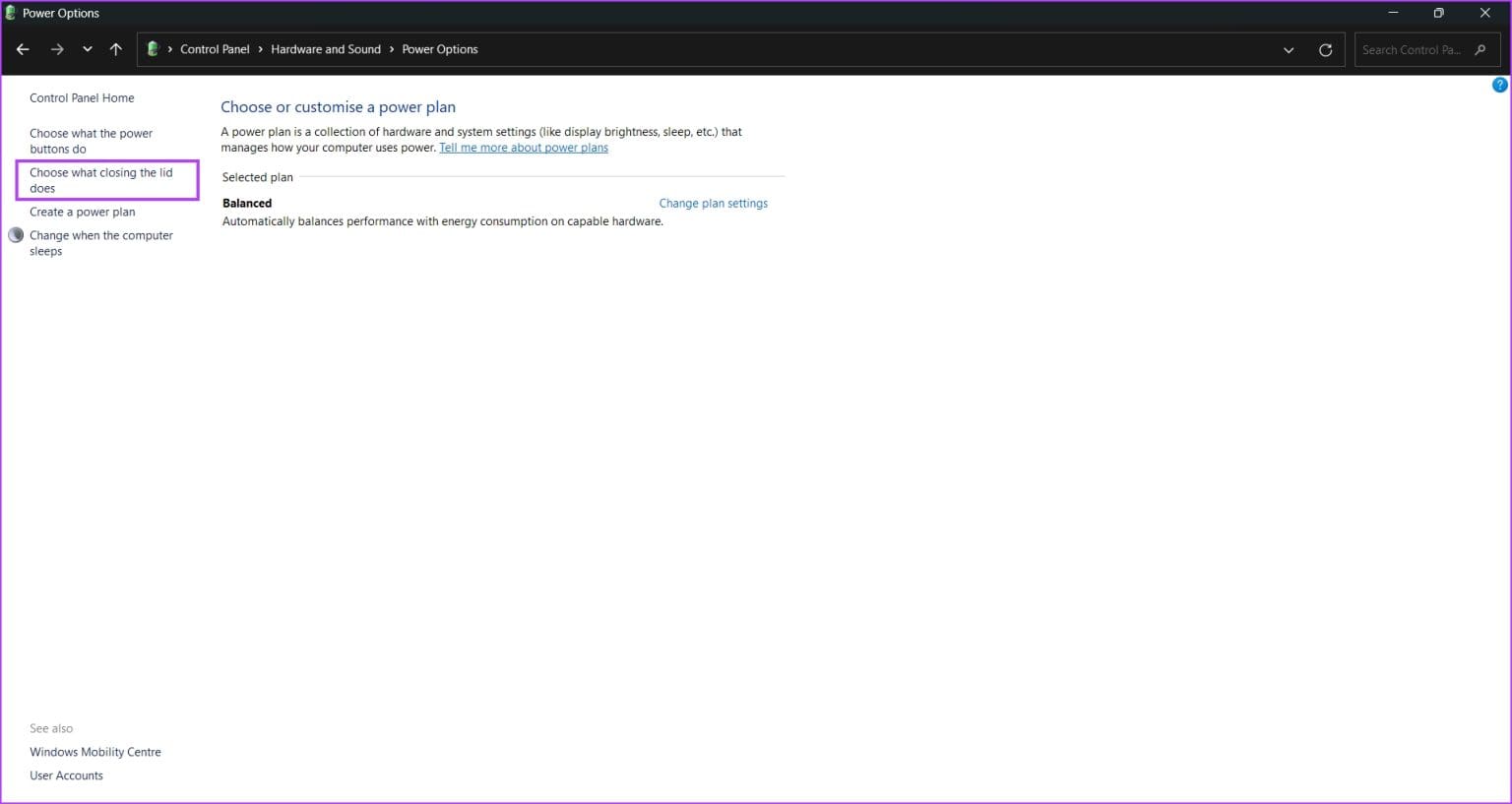
Krok 5: Chcete-li mít jistotu, že můžete používat externí monitor, i když je víko notebooku zavřené, klikněte na rozevírací nabídku vedle "Když zavřu víko" a vyberte "Nedělej nic".
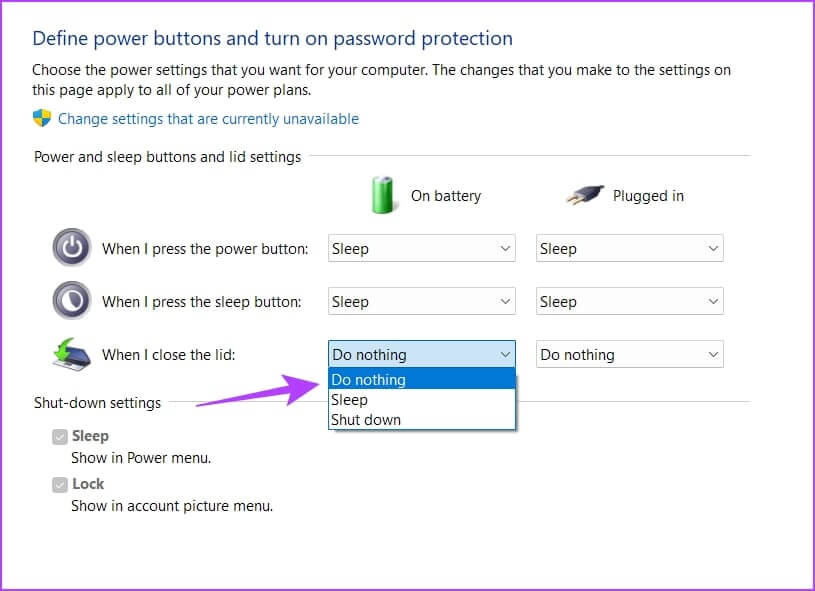
ةوة 6: Totéž opakujte s pokládáním Napájen ze sítě Taky.
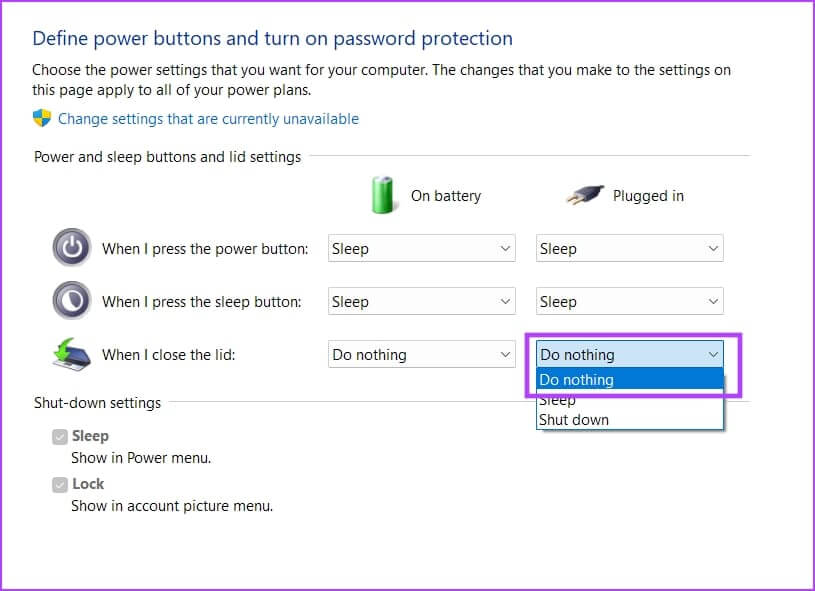
Krok 7: Klikněte Uložit změny pro potvrzení.
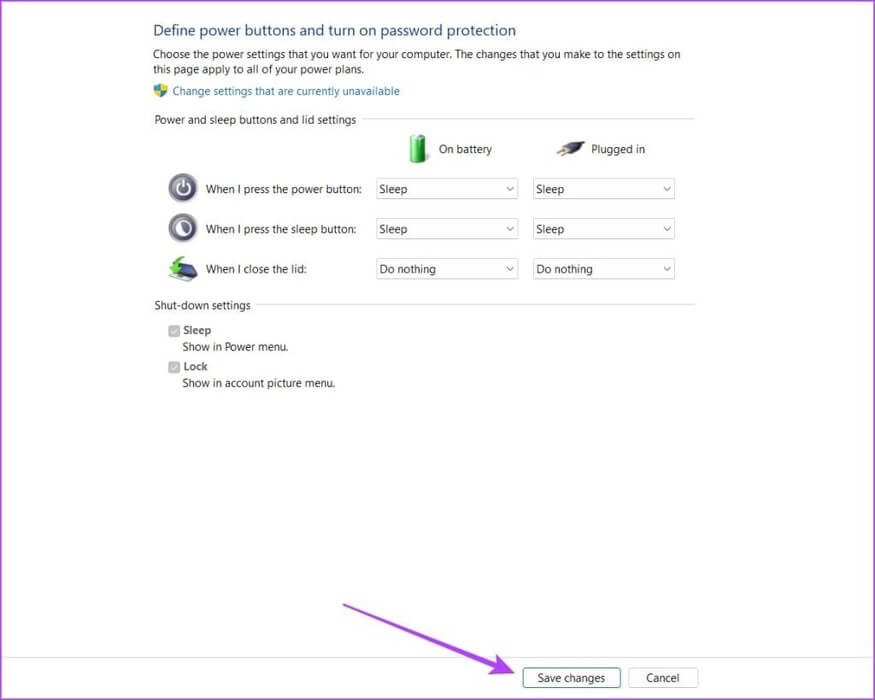
Jakmile to uděláte, změny se použijí a můžete používat externí monitor se zavřeným notebookem.
Při vypínání notebooku a používání externího monitoru je však třeba pamatovat na několik věcí.
Co potřebujete vědět při používání externího monitoru se zamčeným notebookem v systému Windows
Zde je několik věcí, které potřebujete vědět, když používáte externí monitor s vypnutým notebookem.
- Je zřejmé, že budete muset použít externí klávesnici a myš. Nemůžete používat klávesnici a touchpad notebooku, protože budou zavřené.
- Navíc budete muset také použít externí webkamera.
- Chcete-li počítač přepnout do režimu spánku nebo jej vypnout, můžete to provést přímo z nabídky napájení pomocí externího monitoru.
- Chcete-li však počítač zapnout, musíte notebook odemknout a použít tlačítko napájení.
- Použijte správnou přesnost a správné možnosti měření šířky při použití externího monitoru.
- Vzhledem k tomu, že váš notebook zůstane aktivní, i když je víko zavřené, reproduktory vašeho notebooku mohou fungovat jako zvukové výstupní zařízení.

Tip: Tady je pro vás Jak používat notebook jako druhý monitor.
Často kladené otázky:
Q1. Můj externí monitor se nezapíná. Co mám dělat?
Odpovědět: Ujistěte se, že jste se připojili HDMI kabel na obou koncích. Dále se ujistěte, že je váš monitor zapojený a zapnutý.
Q2. Co znamená rozšíření?
Odpovědět: Díky této možnosti můžete použít externí monitor k rozšíření obrazovky notebooku.
Q3. Proč se obsah na externí obrazovce zdá malý?
Odpovědět: Musíte jít do Nastavení > Displej وPřesnost ladění. Navíc můžete také zvýšit poměr měření.
Nechte externí displej zapnutý
Doufáme, že vám tento článek pomohl používat externí monitor, i když je notebook vypnutý. Nejen, že nám tato metoda pomohla užít si skvělý zážitek ze sledování médií, ale také nám pomohla výrazně zlepšit naši produktivitu!